乐高LDD中文使用指南
- 格式:pdf
- 大小:926.53 KB
- 文档页数:17
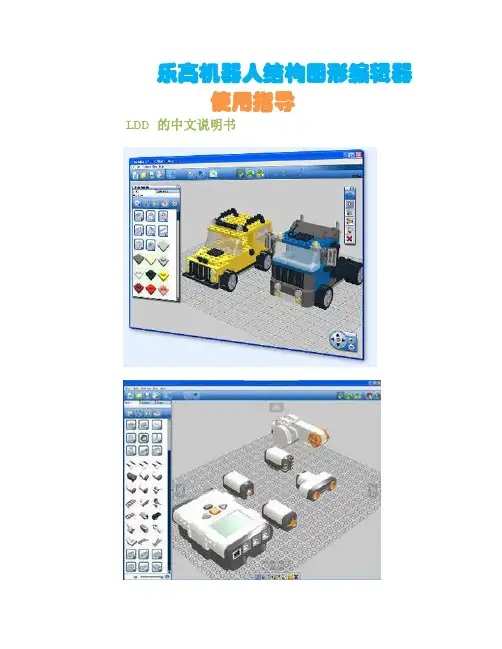
乐高机器人结构图形编辑器使用指导LDD 的中文说明书乐高数字设计师用户手册目录开始鼠标控制视角控制图标检查价格窗口使用偏好3模式搭建模式搭建工具部件和精简模式如何复制和粘贴视图模式搭建指导模式搭建指导控制快捷键开始每次打开乐高数字设计师或开始一个新的模型下,您会看到乐高数字化设计器开始窗口。
单击以选择以下主题:乐高工厂从一系列大量的部件来建立你的梦想模型。
您从乐高仓库可以购买部件并上传您的设计。
乐高的MINDSTORMS用专用乐高的MINDSTORMS NXT # 8527部件来设计,然后上传您的模型和搭建指导。
鼠标控制这里你可以用鼠标上的按钮来做:鼠标左键单击以选中部件点击并拖动可以移动部件鼠标右键旋转摄像头视角相机控制摄像头控制让你转动展示您的模型和放大和缩小,以便您可以看到该模型的不同角度和不同尺寸。
Rotate view - (Num Lock: on-8, 2, 4, 6) 旋转视图-您可以用鼠标点按钮或用键盘控制(NumLk: on- 8 ,2 , 4 , 6 )。
Zoom view - (Num Lock: On- +key and -key放大和缩小:按+和-按钮。
Reset view - (Num Lock: On-5) 恢复- :单击恢复返回标准位置.Pan view –(Shift-Right Mouse Click) 平面- :按住SHIFT键并点击鼠标右键查看您的模型由左,右,顶部或底部。
图标New - (Ctrl-N/Cmd-N) 打开一个新文档.Open - (Ctrl-O/Cmd-O)载入现有模型。
Save - (Ctrl-S/Cmd-S)Print - (Ctrl-P/Cmd-P)Undo - (Ctrl-Z/Cmd-Z) 撤消您上次行动.Redo - (Shft-Ctrl-Z/Shft-Cmd-Z) 重做您上次撤消的行动Check price - (Ctrl-B/Cmd-B估计您的模型的价格Send to - (Shft-Ctrl-B/Shft-Cmd-B提交您的模型给乐高What is this? – (Ctrl-T/Cmd-T) 获取更多信息Help - (F1) 帮助Screenshot - (Ctrl-K/Cmd-K) 截图Play animation - (Ctrl-G/Cmd-G) 播放动画.Explode - (Ctrl-U/Cmd-U)散开模型位和重建观赏。
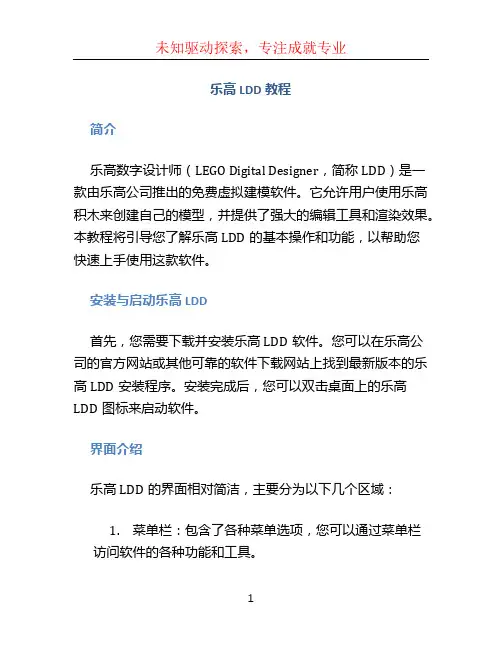
乐高LDD教程简介乐高数字设计师(LEGO Digital Designer,简称LDD)是一款由乐高公司推出的免费虚拟建模软件。
它允许用户使用乐高积木来创建自己的模型,并提供了强大的编辑工具和渲染效果。
本教程将引导您了解乐高LDD的基本操作和功能,以帮助您快速上手使用这款软件。
安装与启动乐高LDD首先,您需要下载并安装乐高LDD软件。
您可以在乐高公司的官方网站或其他可靠的软件下载网站上找到最新版本的乐高LDD安装程序。
安装完成后,您可以双击桌面上的乐高LDD图标来启动软件。
界面介绍乐高LDD的界面相对简洁,主要分为以下几个区域:1.菜单栏:包含了各种菜单选项,您可以通过菜单栏访问软件的各种功能和工具。
2.工具箱:位于界面左侧,包含了构建、编辑、选择等各种工具。
您可以通过点击相应的工具图标来选择并使用它们。
3.模型区域:位于界面中央,是您创建和编辑乐高模型的主要区域。
您可以在这个区域中使用乐高积木来构建您的模型。
4.属性区域:位于界面右侧,显示当前所选积木的属性和详细信息。
您可以在这里对所选积木进行调整和修改。
5.指令栏:位于界面底部,显示了一些与当前操作相关的指令和提示。
您可以在这里查看和执行一些常用操作。
基本操作创建新模型要创建一个新的模型,您可以选择菜单栏中的“文件”选项,然后选择“新建”。
这将清空当前模型并为您提供一个空白画布。
您可以根据自己的喜好来定义模型的大小和高度。
添加积木在模型区域中,您可以选择想要添加的积木类型,并从工具箱中选择对应的工具。
接下来,您可以将光标移动到模型区域,并点击鼠标左键来放置积木。
您可以通过拖动积木来调整其位置,通过鼠标滚轮来缩放积木的大小。
删除积木如果您想删除已经添加的积木,您可以选择“编辑”菜单,然后选择“删除”。
接下来,您可以在模型区域中点击要删除的积木,或者使用选择工具来框选多个积木进行删除。
旋转和对齐积木在编辑模型时,您可能需要对积木进行旋转和对齐操作。
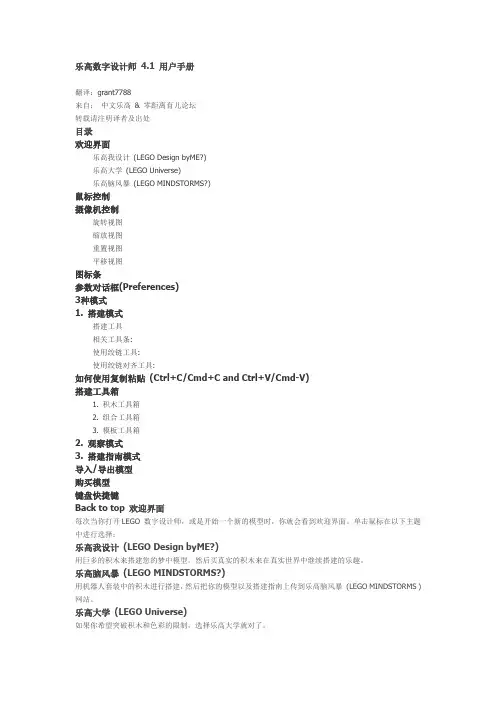
乐高数字设计师4.1 用户手册翻译:grant7788来自:中文乐高& 零距离育儿论坛转载请注明译者及出处目录欢迎界面乐高我设计(LEGO Design byME?)乐高大学(LEGO Universe)乐高脑风暴(LEGO MINDSTORMS?)鼠标控制摄像机控制旋转视图缩放视图重置视图平移视图图标条参数对话框(Preferences)3种模式1. 搭建模式搭建工具相关工具条:使用绞链工具:使用绞链对齐工具:如何使用复制粘贴(Ctrl+C/Cmd+C and Ctrl+V/Cmd-V)搭建工具箱1. 积木工具箱2. 组合工具箱3. 模板工具箱2. 观察模式3. 搭建指南模式导入/导出模型购买模型键盘快捷键Back to top欢迎界面每次当你打开LEGO 数字设计师,或是开始一个新的模型时,你就会看到欢迎界面。
单击鼠标在以下主题中进行选择:乐高我设计(LEGO Design byME?)用巨多的积木来搭建您的梦中模型。
然后买真实的积木来在真实世界中继续搭建的乐趣。
乐高脑风暴(LEGO MINDSTORMS?)用机器人套装中的积木进行搭建,然后把你的模型以及搭建指南上传到乐高脑风暴(LEGO MINDSTORMS ) 网站。
乐高大学(LEGO Universe)如果你希望突破积木和色彩的限制,选择乐高大学就对了。
Back to top鼠标控制以下是你可以用你的鼠标做的事情:鼠标左键在积木上点左键可以选择该积木。
在积木上点左键并拖曳可以把该积木在场景中移动。
鼠标右键点击并保持右键按下,可以旋转场景的摄像头视图。
鼠标滚轮使用滚轮来实现视图的放缩。
Back to top摄像机控制摄像机控制让你可以旋转模型,并可以实现放大和缩小,这样你就可以在不同的角度、不同的距离观察模型了。
旋转视图(数字键盘锁定后,数字键盘上的8, 2, 4, 6) 你既可以通过这些按钮,也可以通过键盘进行摄像机的旋转。
放缩视图(数字键盘锁定后,+ / - 键)使用键盘上的+ / -键或是+ / -按钮来实现摄像机的放缩。
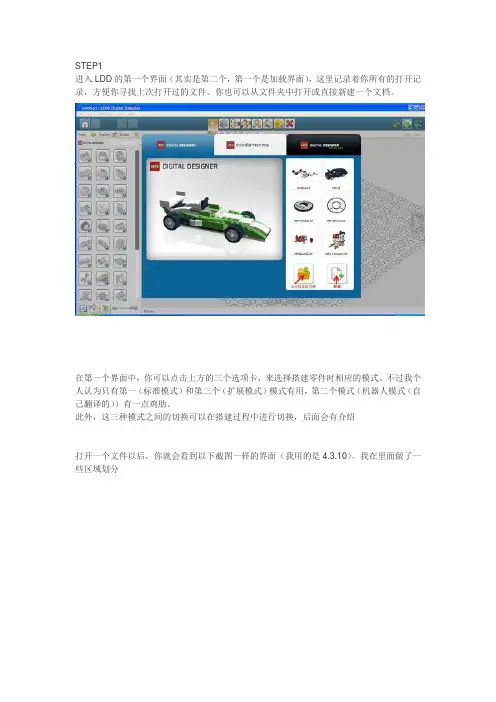
STEP1进入LDD的第一个界面(其实是第二个,第一个是加载界面),这里记录着你所有的打开记录,方便你寻找上次打开过的文件。
你也可以从文件夹中打开或直接新建一个文档。
在第一个界面中,你可以点击上方的三个选项卡,来选择搭建零件时相应的模式。
不过我个人认为只有第一(标准模式)和第三个(扩展模式)模式有用,第二个模式(机器人模式(自己翻译的))有一点鸡肋。
此外,这三种模式之间的切换可以在搭建过程中进行切换,后面会有介绍打开一个文件以后,你就会看到以下截图一样的界面(我用的是4.3.10)。
我在里面做了一些区域划分菜单栏依旧鸡肋,是的,我平时基本不用,不过我还是要到之后来介绍一下的工具栏是和零件选项卡一样最常用的地方。
工具栏从左至右:标准箭头复制工具旋转工具铰链工具* 弯曲工具颜料桶隐藏工具和取消1.标准工具:顾名思义,技术室标准箭头,在这个选项卡里面,你可以选择更多的模式。
我这里就不十分详细的介绍了,大致上常用的是(从左至右,下同):标准多选互相连接在一起的零件多选同颜色零件选择同型号零件选择同型号同颜色零件选择(啊,打字好累...)。
2.复制工具:就是Ctrl+c Ctrl+v效果是一样的,直接用快捷键就好。
3.旋转工具:旋转轴、球头等可以转动的零件。
依据零件种类的不同,最多可以旋转x,y,z 三轴的角度。
4.弯曲工具:弯曲那些可以弯曲的零件,例如软管。
在可以弯曲的零件的右下角,会有标记的。
顺带我还要吐槽一下,有些零件虽然现实里可以弯曲,但是在LDD里就不可以了。
比如说这个(CNM)5.颜料桶:这个只有在扩展模式下才有效,标准模式下和机器人模式下都是灰色的。
就是给扩展模式下的零件染成现实中零件的颜色。
6.隐藏工具:这个东西很有用,在一些狭小的地方,能方便你观察细节、旋转零件7.删除:用于删除零件,可以用键盘上的Delete键代替功能栏、扩展功能栏(名字我瞎取的)功能栏从左至右:主页保存撤销重做。
撤销可以用Ctrl+z代替,重做一般比较少用到主页就是你进入LDD的第一个界面(这篇文章的第一个插图)。

2LEGO Dimensions Videogame software © 2015 TT Games Ltd. Produced by TT Games under license from the LEGO Group. LEGO, the LEGO logo, NINJAGO, LEGENDS OF CHIMA, the Brick and Knob configurations and the Minifigure are trademarks and/or copyrights of the LEGO Group. ©2015 The LEGO Group. BBC logo © BBC 1996. Doctor Who logo © BBC 2009. Dalek image © BBC/Terry Nation 1963. Cyberman image © BBC/Kit Pedler/Gerry Davis 1966. K-9 image © BBC/Bob Baker/Dave Martin 1977. Licensed by BBC Worldwide Limited. ™ & © Universal Studios and U-Drive Joint Venture. ™ & © 2015 Fox. ™ & © Universal Studios and Amblin. © & ™ Valve. © Turner Entertainment Co. ™ & © WBEI. (s15). ™ & © Hanna-Barbera. (s15). All other trademarks and copyrights are the property of their respective owners. All rights reserved.WB GAMES LOGO, WBIE LOGO, WB SHIELD: ™ & © Warner Bros. Entertainment Inc. (s15)THE LEGO MOVIE © The LEGO Group & WBEI. © New Line. ™ & © SZC lic. to WBIE. (s15)All DC characters and related indicia ™ & © DC Comics. ™ & © WBEI.(s15)EN Protect the environment by not disposing of this product with your household waste (2002/96/EC).Check with your local authority for recycling advice and facilities.DE Schützen Sie die Umwelt und entsorgen Sie dieses Produkt nicht mit Ihrem Hausmüll (2002/96/EC).Informationen zu Recycling-Möglichkeiten erhalten Sie bei den örtlichen Behörden.FR Protégez l’environnement : ne jetez pas ce produit avec vos autres déchets ménagers (Directive européenne 2002/96/EC).Contactez les autorités locales pour obtenir des informations sur le recyclage et connaître les points de collecte.NL Bescherm het milieu: gooi dit product niet samen met het andere huisvuil weg (2002/96/EC).Raadpleeg de plaatselijke instanties voor locaties van milieustations en advies over hergebruik.DA Beskyt miljøet! Smid ikke dette produkt ud sammen med husholdningsaffaldet (2002/96/EF).Få vejledning om genbrug og genbrugsstationer hos din kommune.FI Tämä tuote on hävitettävä ympäristönsuojelun vuoksi asianmukaisesti talousjätteistä erillään (2002/96/EY).Tietoja keräyspisteiden sijainnista saa kunnan tai kaupungin teknisestä virastosta.SV Skydda miljön genom att inte kasta denna produkt bland ditt hushållsavfall (2002/96/EG). Kontakta din kommun för frågor om återvinning och miljöstationer.NO Beskytt miljøet. Ikke kast dette produktet i husholdningsavfallet (2002/96/EF). Kontakt kommunen for veiledning om gjenbruk og miljøstasjoner.312+Start game Start spillet Aloita peliSpiel starten Game starten Starta spelet4Commencer à jouer35Pack ÉquiPe Team-PakkeTTenPack ÉquiPe Team-PakkeTTenPack avenTure LeveL-PakkeTTenPack avenTure LeveL-PakkeTTenFun Packs sPaß-PakeTePack HÉros PreT-PakkeTTenPack HÉros PreT-PakkeTTenPack HÉros PreT-PakkeTTenPack HÉros PreT-PakkeTTen13141x4070012x60238061x60515112x 3023011x45653241x3020011x60545513x45383531x46132561x61179402x60187741x42220171x 6141011x4032011x 737371x61246562x60061262x41958692x41783984x60519182x60284112x61043921x61228611x61246021x6124651152x3062261x3020261x60661021x45561582x60521261x60994832x61006271x60935253x45683852x60158915x30057412x41241081x44979521x60583372x45243652x42113971x45653932x45419782x46545805x61248331x61223974x61248252x61179721x6093516Customer ServiceKundenserviceService ConsommateursKundeservice Klantenservice/dimensions/serviceG o t o W W W.L E G O.co m/p r o d u ct f e e d b ac k a n dgiv e u s yo u r s h or ta b o u t Th isL E G O s et f o r a ch a n c e to w ina c o o l LE G O p r ize.F E E D B A CK/productfeedback获取奖品LEGO and the LEGO logo are trademarks of the LEGO Group. ©2015 The LEGO Group.6129874。

乐高ldd操作方法乐高数字化设计软件(LDD)是一款由乐高公司开发的虚拟三维建模工具,让用户可以在计算机上建立和设计各种乐高模型。
使用LDD,用户可以模拟搭建、探索和修改乐高创作,它为我们提供了一个独特的机会来发挥想象力,设计和建造自己的乐高模型。
下面是关于乐高数字化设计软件(LDD)的详细操作方法的指引:1. 下载和安装LDD软件在乐高官方网站上下载并安装LDD软件。
安装完成后,你可以点击桌面上的图标来启动LDD。
2. 了解LDD界面当LDD启动后,你将看到一个三维图形界面。
这个界面由视图窗口、选项面板和工具栏组成。
视图窗口显示你建立和修改模型的区域,选项面板提供了选择和修改器材的选项,而工具栏则包含了各种工具和命令按钮。
3. 选择材料和平台在开始建模之前,你需要选择模型的材料和平台。
点击选项面板上的“材料”按钮,你将看到乐高所有可用的颜色和形状。
选择你喜欢的颜色和形状后,选择一个适当的平台进行建模。
4. 添加和编辑模型在开始建模之前,你可以通过点击工具栏上的相应按钮来添加和编辑模型。
例如,点击“添加模型”按钮,你可以选择各种乐高元素并将其拖放到视图窗口中,然后可以使用编辑工具来调整、旋转和改变它们的位置。
5. 使用命令和快捷键LDD软件提供了许多命令和快捷键,可以提高你的工作效率。
你可以使用命令按钮或直接使用键盘快捷键来执行一些常用的操作。
例如,使用“删除”命令可以删除选定的元素,使用“复制”命令可以复制选定的元素等等。
6. 应用高级特性LDD软件还提供了一些高级特性,以进一步增强你的模型设计能力。
例如,你可以使用刀具来切割和连接乐高元素,使用“精确对齐”工具来精确地调整元素的位置,使用“数字”工具来输入元素的精确尺寸等等。
7. 保存和分享你的模型当你完成模型设计后,可以通过点击工具栏上的“保存”按钮来保存你的模型。
你可以选择一个合适的文件名和文件格式,并将其保存到你选择的位置。
此外,你还可以使用LDD软件内置的共享功能将你的模型分享给其他人,或将其导出为其他格式进行使用。
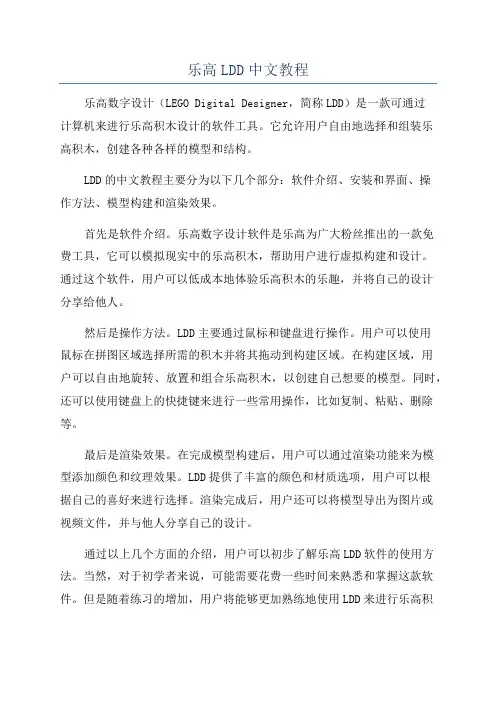
乐高LDD中文教程乐高数字设计(LEGO Digital Designer,简称LDD)是一款可通过计算机来进行乐高积木设计的软件工具。
它允许用户自由地选择和组装乐高积木,创建各种各样的模型和结构。
LDD的中文教程主要分为以下几个部分:软件介绍、安装和界面、操作方法、模型构建和渲染效果。
首先是软件介绍。
乐高数字设计软件是乐高为广大粉丝推出的一款免费工具,它可以模拟现实中的乐高积木,帮助用户进行虚拟构建和设计。
通过这个软件,用户可以低成本地体验乐高积木的乐趣,并将自己的设计分享给他人。
然后是操作方法。
LDD主要通过鼠标和键盘进行操作。
用户可以使用鼠标在拼图区域选择所需的积木并将其拖动到构建区域。
在构建区域,用户可以自由地旋转、放置和组合乐高积木,以创建自己想要的模型。
同时,还可以使用键盘上的快捷键来进行一些常用操作,比如复制、粘贴、删除等。
最后是渲染效果。
在完成模型构建后,用户可以通过渲染功能来为模型添加颜色和纹理效果。
LDD提供了丰富的颜色和材质选项,用户可以根据自己的喜好来进行选择。
渲染完成后,用户还可以将模型导出为图片或视频文件,并与他人分享自己的设计。
通过以上几个方面的介绍,用户可以初步了解乐高LDD软件的使用方法。
当然,对于初学者来说,可能需要花费一些时间来熟悉和掌握这款软件。
但是随着练习的增加,用户将能够更加熟练地使用LDD来进行乐高积木的构建和设计。
希望这个中文教程对大家有所帮助,祝愿大家在使用LDD软件时能够创造出更多令人惊叹的乐高模型!。

乐高l d d教程-CAL-FENGHAI.-(YICAI)-Company One1欢迎界面每次当你打开LEGO 数字设计师,或是开始一个新的模型时,你就会看到欢迎界面。
单击鼠标在以下主题中进行选择.乐高我设计 (LEGO Design byME)用巨多的积木来搭建您的梦中模型。
然后买真实的积木来在真实世界中继续搭建的乐趣。
乐高脑风暴 (LEGO MINDSTORMS)用机器人套装中的积木进行搭建,然后把你的模型以及搭建指南上传到乐高脑风暴 (LEGO MINDSTORMS ) 网站。
乐高大学 (LEGO Universe)如果你希望突破积木和色彩的限制,选择乐高大学就对了。
Back to top鼠标控制以下是你可以用你的鼠标做的事情:鼠标左键在积木上点左键可以选择该积木。
在积木上点左键并拖曳可以把该积木在场景中移动。
鼠标右键点击并保持右键按下,可以旋转场景的摄像头视图。
鼠标滚轮使用滚轮来实现视图的放缩。
Back to top摄像机控制摄像机控制让你可以旋转模型,并可以实现放大和缩小,这样你就可以在不同的角度、不同的距离观察模型了。
旋转视图(数字键盘锁定后,数字键盘上的8, 2, 4, 6) 你既可以通过这些按钮,也可以通过键盘进行摄像机的旋转。
放缩视图(数字键盘锁定后, + / - 键)使用键盘上的+ / -键或是+ / -按钮来实现摄像机的放缩。
重置视图(数字键盘锁定后,小键盘上的5) 单击重置按钮会把视角恢复到标准位置,所有积木和模型都保持可见,并在场景中居中摆放。
平移视图 (仅能使用快捷键)(按住Shift同时点击鼠标右键)按下Shift键的同时点击鼠标右键,可以从左、右、上、下方观察你的模型。
Back to top图标条•欢迎界面?(Ctrl+N/Cmd+N). 打开一个带空场景的新文件。
•保存?(Ctrl+S/Cmd+S). 把场景中的模型保存到你的硬盘。
•撤销?(Ctrl+Z/Cmd+Z). 撤销你的最后一次动作。
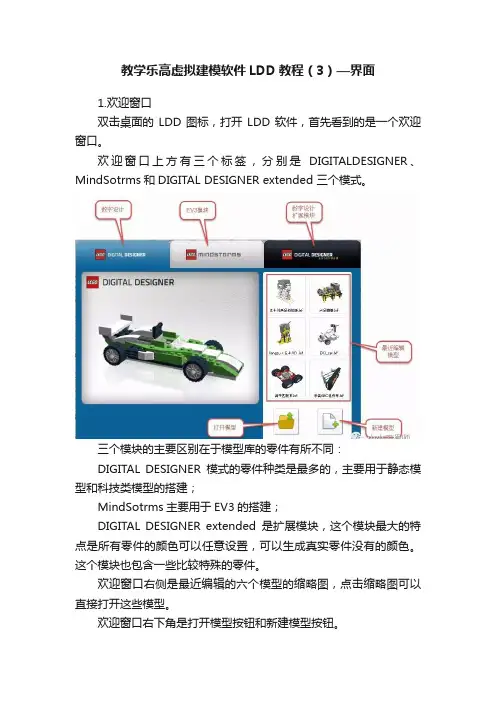
教学乐高虚拟建模软件LDD教程(3)—界面1.欢迎窗口双击桌面的LDD图标,打开LDD软件,首先看到的是一个欢迎窗口。
欢迎窗口上方有三个标签,分别是DIGITALDESIGNER、MindSotrms和DIGITAL DESIGNER extended 三个模式。
三个模块的主要区别在于模型库的零件有所不同:DIGITAL DESIGNER模式的零件种类是最多的,主要用于静态模型和科技类模型的搭建;MindSotrms主要用于EV3的搭建;DIGITAL DESIGNER extended是扩展模块,这个模块最大的特点是所有零件的颜色可以任意设置,可以生成真实零件没有的颜色。
这个模块也包含一些比较特殊的零件。
欢迎窗口右侧是最近编辑的六个模型的缩略图,点击缩略图可以直接打开这些模型。
欢迎窗口右下角是打开模型按钮和新建模型按钮。
2.主界面LDD的主界面包括搭建区、菜单栏、零件库、常用工具、模式切换等几个区域。
搭建区所占比例最大,在这个区域可以所见即所得方式搭建三维立体的乐高模型。
3.工具栏常用工具栏以图标形式放置了最常用的几个工具。
4.零件库零件库面板包含三个标签:•Bricks分门别类地放置了所有可供调用的乐高零件;•Templates为模板库,放置已创建的模板零件;•Groups为群组库面板,放置已创建的结成群组的组件模型。
零件库下方有三个按钮和一个滑块这个按钮用于展开和关闭零件列表。
当有零件列表打开的时候,该按钮将显示为“-”号,点击可将展开的零件列表全部收缩关闭。
显示“+”号的时候,点击将展开所有零件列表。
按照颜色过滤零件。
点击该按钮将打开一个颜色选择面板,在其中选择某种颜色。
这样,展开的零件列表中将只会显示选中颜色的零件。
按乐高套装过滤零件。
点击这个图标,选择一个乐高套装。
零件列表将只显示选中的组中包含的砖。
每个砖出现一个数字告诉你每中零件的数量。
当你使用零件的时候,数字会下降直至零。
如果你使用太多的零件,数量会变红。
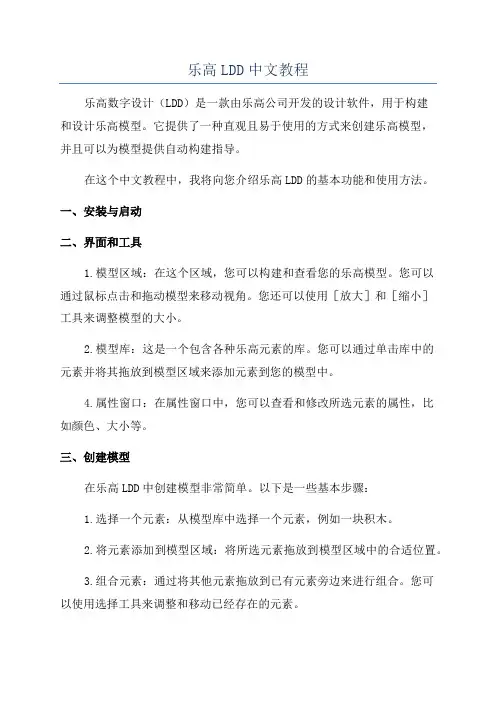
乐高LDD中文教程乐高数字设计(LDD)是一款由乐高公司开发的设计软件,用于构建和设计乐高模型。
它提供了一种直观且易于使用的方式来创建乐高模型,并且可以为模型提供自动构建指导。
在这个中文教程中,我将向您介绍乐高LDD的基本功能和使用方法。
一、安装与启动二、界面和工具1.模型区域:在这个区域,您可以构建和查看您的乐高模型。
您可以通过鼠标点击和拖动模型来移动视角。
您还可以使用[放大]和[缩小]工具来调整模型的大小。
2.模型库:这是一个包含各种乐高元素的库。
您可以通过单击库中的元素并将其拖放到模型区域来添加元素到您的模型中。
4.属性窗口:在属性窗口中,您可以查看和修改所选元素的属性,比如颜色、大小等。
三、创建模型在乐高LDD中创建模型非常简单。
以下是一些基本步骤:1.选择一个元素:从模型库中选择一个元素,例如一块积木。
2.将元素添加到模型区域:将所选元素拖放到模型区域中的合适位置。
3.组合元素:通过将其他元素拖放到已有元素旁边来进行组合。
您可以使用选择工具来调整和移动已经存在的元素。
4.修改元素属性:选择一个元素,并在属性窗口中更改其颜色、大小等属性。
5.保存模型:一旦您完成了模型的构建,您可以选择[文件]->[保存]来保存您的模型。
四、构建指导1.构建模型:首先,确保您的模型完全构建完毕,并对其进行了调整和修改。
2.选择构建模式:在工具栏中,选择[构建指导]工具。
3.选择构建类型:在构建指导面板中,选择您想要的构建类型,比如按步骤构建或一次性构建。
4.生成构建指导:点击[生成指导]按钮,系统将为您的模型生成详细的构建指导。
5.查看构建指导:在[自动构建指导]窗口中,您可以查看生成的构建指导,按步骤构建模型。
五、导出模型一旦您完成了模型的构建,您可以将模型导出为乐高LXF文件或3D打印文件。
1.导出为LXF文件:选择[文件]->[导出]->[导出为LXF文件],并选择文件保存位置。
2.导出为3D打印文件:选择[文件]->[导出]->[导出为3D插件],并选择文件保存位置。

教学乐高虚拟建模软件LDD教程(1)—简介
1. LDD简介
LDD是LEGO Digital Designer的缩写形式,是一款由乐高官方出品的乐高专用三维设计软件,也被成为乐高数字设计师。
目前的最新版本是4.3.10。
使用LDD,可以非常方便地在虚拟的三维空间中设计乐高作品,无需担心零件短缺或颜色不够丰富。
由LDD软件生成的乐高虚拟模型格式为*.lxf,是目前乐高圈内最为通用的一种模型文件和交流语言,LDD模型之于乐高,就如同五线谱之于钢琴一样。
LDD模型最为完成、准确地保存了乐高模型的所有信息。
既表现了零件之间的装配关系,也可以检索每一个零件的位置、编号、颜色、名称等信息。
在LDD软件中,可以方便地观察模型。
使用快捷键或摄像机控制按钮,可以三维动态观察模型,和真实搭建完全一致。
LDD拥有强大的捕捉功能,搭建十分便利、精准。
即便是成百上
千个零件组合在一起,仍然可以保证模型的精准度。
当两个具有搭建关系的零件靠近的时候,就会出现绿色的框,表示可以进行组合,同时开启捕捉功能,将两个零件精准地组合在一起。
下图中白色砖块上出现的绿色框就是黄色2X2砖块捕捉、搭建成功的提示。
在大多数情况下,在LDD中搭建乐高要比真实搭建更加方便、快捷,修改也更容易。
因此,很多乐高玩家设计作品的时候,都是先在LDD里进行设计、修改,定稿之后再进行真实搭建。
这样可以省去大量修改时间,大大提高了效率。
从某种意义上说,会不会使用LDD,是区分乐高玩家水平的一个标志。
(未完待续)。
教学乐高虚拟建模软件LDD教程(5)—零件检索LDD中检索零件有多种方法,常用的有如下几种:1.编号检索2.缩略图检索3.关键词检索1. 编号检索在零件面板顶部的搜索文本框里输入零件编号,下方的零件面板中将出现这零件所在的零件库图标,打开图标即可看到零件缩略图。
例如,要检索2X2砖,可以在搜索框输入该零件的编号3003。
下方会出现砖块库图标,打开这个零件库即可看到检索到的所有2x2砖块图标。
如果要检索特定颜色的2x2砖。
可以在代码3003后面加上红色的代码21,即输入300321,即可检索到红色的2x2砖块。
当然,这种编号后面加颜色代码的检索方法并不适用于所有的零件。
常用颜色代码如下:黑色:26白色:1灰色:194红色:21绿色:119蓝色:23橙色:106编号检索的优点是快捷准确、效率高,但是需要记住零件的编号。
小贴士:乐高的零件编号有两种,一种是Brick编号,一种是Part 编号。
Brick编号是与颜色对应的唯一编号,而Part编号只和零件种类对应。
下图中的两种不同颜色的联轴器,其part号都是59443,但是二者的Brick编号却完全不同。
一般乐高官方图纸的零件表里所提供的编号都是Brick编号。
2. 缩略图检索这是最常用的一种检索方法,首先点击某个零件库图标展开零件库面板,然后在零件库中找需要的零件即可。
这个方法最简单,但是效率较低。
遇到不知道属于哪个分类的零件就会很难找到。
小贴士:在零件图标上按住鼠标右键拖动,可以三维环绕转动零件。
3. 关键词检索零件库文本框中不仅可以输入零件编号,还可以输入零件名称的关键词进行搜索。
例如,打开轴销零件库,在文本框输入axle(轴),即可找到所有名称中带有axle的零件。
如果进一步输入“alxe 10”(中间有空格),则可以检索到所有10号轴。
(未完待续)。
TM 712022x 11x 21x 31x1x 42x 562x1x 782x1x1x 91x1x 103x 111x1x 121x 131x2x1x 14121x 151x 2x1x16123417181x1x 19LEGO DIMENSIONS Videogame software © 2015 TT Games Ltd. Produced by TT Games under license from the LEGO Group. LEGO, the LEGO logo, NINJAGO, LEGENDS OF CHIMA,the Brick and Knob configurations and the Minifigure are trademarks and/or copyrights of the LEGO Group. ©2015 The LEGO Group. BBC logo © BBC 1996. Doctor Who logo © BBC 2009. Dalek image © BBC/Terry Nation 1963. Cyberman image © BBC/Kit Pedler/Gerry Davis 1966. K-9 image © BBC/Bob Baker/Dave Martin 1977. Licensed by BBC Worldwide Limited. ™ & © Universal Studios and U-Drive Joint Venture. ™ & © 2015 Fox. ™ & © Universal Studios and Amblin. © & ™ Valve. ™ & © WBEI. (s15). ™ & © Hanna-Barbera. (s15). All other trademarks and copyrights are the property of their respective owners. All rights reserved.Logiciel de jeu vidéo LEGO DIMENSIONS © 2015 TT Games Ltd. Produit par TT Games avec l'autorisation de LEGO Group. LEGO, le logo LEGO, NINJAGO, LEGENDS OF CHIMA, lesconfigurations de la Brique et du Bouton, ainsi que Minifigure sont des marques de commerce ou des droits d'auteur de LEGO Group. ©2015 The LEGO Group. Logo BBC © BBC 1996. Logo Doctor Who © BBC 2009. Image Dalek © BBC/Terry Nation 1963. Image Cyberman © BBC/Kit Pedler/Gerry Davis 1966. K-9 image © BBC/Bob Baker/Dave Martin 1977. Avec autorisation de BBC Worldwide Limited. MC et © Universal Studios et U-Drive Joint Venture. MC et © 2015 Fox. MC et © Universal Studios et Amblin. © et MC Valve. MC et © WBEI. (s15). MC et © deHanna-Barbera. (s15). Toutes les autres marques de commerce et droits d'auteur sont la propriété de leurs propriétaires respectifs. Tous droits réservés.LEGO DIMENSIONS Videogame software © 2015 TT Games Ltd. Producido por TT Games con licencia de LEGO Group. LEGO, el logotipo de LEGO, NINJAGO, LEGENDS OF CHIMA,las configuraciones Brick y Knob y la Minifigura son marcas de fábrica y/o derechos de autor de LEGO Group. ©2015 The LEGO Group. Logotipo de BBC © BBC 1996. Logotipo de Doctor Who © BBC 2009. Imagen de Dalek © BBC/Terry Nation 1963. Imagen de Cyberman © BBC/Kit Pedler/Gerry Davis 1966. Imagen de K-9 © BBC/Bob Baker/Dave Martin 1977. Con licencia de BBC Worldwide Limited. ™ & © Universal Studios y U-Drive Joint Venture. ™ & © 2015 Fox. ™ & © Universal Studios y Amblin. © & ™ Valve. ™ & © WBEI. (s15). ™ & © Hanna-Barbera. (s15). Todas las marcas comerciales y los derechos de autor son propiedad de sus respectivos titulares. Todos los derechos reservados.WB GAMES LOGO, WBIE LOGO, WB SHIELD: ™ & © Warner Bros. Entertainment Inc. / LOGO WB GAMES, LOGO WBIE, BOUCLIER WB : MC et © de Warner Bros.Entertainment Inc. / LOGOTIPO de WB GAMES, LOGOTIPO de WBIE, ESCUDO de WB: ™ & © Warner Bros. Entertainment Inc.(s15)THE LEGO MOVIE © The LEGO Group & WBEI. / LE FILM LEGO © The LEGO Group et WBEI. / LA GRAN AVENTURA LEGO © The LEGO Group & WBEI.© New Line. ™ & © SZC lic. to WBIE. / © New Line. MC et © SZC lic. à WBIE. / © New Line. ™ & © SZC con licencia de WBIE.(s15)™ & © DC Comics. ™ & © WBEI. / MC et © DC Comics. MC et © WBEI.(s15)。
TM1x 12x2x21x2x 32x 41x 52x 62x 72x 82x 91x 102x1x1x 111x1x 122x 2x2x13122x2x 141x 151x 161x1x 172x2x18122x191x 201x1x 211x 221x 231x 24251x 261x1x 271x 281x 291x 3031LEGO DIMENSIONS Videogame software © 2016 TT Games Ltd. Produced by TT Games under license from the LEGO Group. LEGO, the LEGO logo, NINJAGO, the NINJAGO logo, DIMENSIONS,the DIMENSIONS logo, the Brick and Knob configurations and the Minifigure are trademarks and/or copyrights of the LEGO Group. ©2016 The LEGO Group. Ghostbusters™ & © 2016 CPII.All Rights Reserved. A-T eam ™ & © 2016 Twentieth Century Fox Film Corporation. All Rights Reserved. ADVENTURE TIME and all related characters and elements are trademarks of and ©Cartoon Network. (s16). TM, ® & ©2016 Paramount Pictures. All Rights Reserved. ©2016 Warner Bros Entertainment Inc. All Rights Reserved. Harry Potter and Fantastic Beasts Publishing Rights© JKR. (s16). © SEGA. All rights reserved. GREMLINS © & ™ WBEI (s16). ™ & © Universal Studios. E.T. THE EXTRA TERRESTRIAL is a trademark and copyright of Universal Studios. Licensed by Universal Studios Licensing LLC. All DC characters and related indicia ™ & © DC Comics. ™ & © WBEI. (s16). All other trademarks and copyrights are the property of their respective owners.All rights reserved.Logiciel de jeu vidéo LEGO DIMENSIONS © 2016 TT Games Ltd. Produit par TT Games avec l'autorisation de LEGO Group. LEGO, le logo LEGO, NINJAGO, le logo NINJAGO, DIMENSIONS, le logo DIMENSIONS, les configurations de la Brique et du Bouton, ainsi que le Minifigure sont des marques de commerce ou des droits d'auteur de LEGO Group. ©2016 The LEGO Group. Ghostbusters MCet © 2016 CPII. T ous droits réservés. A-T eam MC et © 2016 Twentieth Century Fox Film Corporation. T ous droits réservés. ADVENTURE TIME et tous personnages et éléments associés sont des marques de commerce et droits d'auteur de Cartoon Network. (s16). MC, ® et ©2016 Paramount Pictures. T ous droits réservés. ©2016 Warner Bros Entertainment Inc. T ous droits réservés.Droits d'édition sur Harry Potter et Les Animaux fantastiques © JKR. (s16). © SEGA. T ous droits réservés. GREMLINS © et MC WBEI (s16). MC et © Universal Studios. E.T. L'EXTRA-TERRESTRE est une marque de commerce d'Universal Studios, qui en détient également les droits d'auteur. Autorisé par Universal Studios Licensing LLC. T ous les personnages DC et indices associés sont des marques de commerce et © de DC Comics. MC et © WBEI. (s16). T outes les autres marques de commerce et droits d'auteur sont la propriété de leurs propriétaires respectifs. T ous droits réservés.LEGO DIMENSIONS Videogame software © 2016 TT Games Ltd. Producido por TT Games con licencia de LEGO Group. LEGO, el logotipo de LEGO, NINJAGO, el logotipo de NINJAGO, DIMENSIONS, el logotipo de DIMENSIONS, las configuraciones Brick y Knob y la Minifigura son marcas de fábrica y/o derechos de autor de LEGO Group. ©2016 The LEGO Group. Ghostbusters es ™ y © 2016de CPII. T odos los derechos reservados. A-T eam es ™ y © 2016 de Twentieth Century Fox Film Corporation. T odos los derechos reservados. ADVENTURE TIME y todos los personajes y elementos relacionados son marcas registradas y © de Cartoon Network. (s16). ™ es ® y © de 2016 Paramount Pictures. T odos los derechos reservados. ©2016 Warner Bros Entertainment Inc. T odos los derechos reservados. Harry Potter y Animales Fantásticos Derechos de publicación © JKR. (s16). © SEGA. T odos los derechos reservados. GREMLINS es © y ™ de WBEI (s16). ™ y © de Universal Studios. E.T. THE EXTRA TERRESTRIAL es una marca registrada y los derechos de autor son de Universal Studios. Con licencia de Universal Studios Licensing LLC. T odos los personajes y elementos relacionados de DC son ™ y © de DC Comics. ™ y © de WBEI. (s16). T odas las marcas comerciales y los derechos de autor son propiedad de sus respectivos titulares. T odos los derechos reservados.。
1x 122x 2x2122x1x 32x 41x 512 2x1x62x2x 71231x1x1x 81x1x1x 9102x11121x 131x 141x 152x 162x 17181231x 1x 1x 193x 2xLEGO DIMENSIONS Videogame software © 2016 TT Games Ltd. Produced by TT Games under license from the LEGO Group. LEGO, the LEGO logo, NINJAGO, the NINJAGO logo, DIMENSIONS,the DIMENSIONS logo, the Brick and Knob configurations and the Minifigure are trademarks and/or copyrights of the LEGO Group. ©2016 The LEGO Group. Ghostbusters™ & © 2016 CPII.All Rights Reserved. A-T eam ™ & © 2016 Twentieth Century Fox Film Corporation. All Rights Reserved. ADVENTURE TIME and all related characters and elements are trademarks of and ©Cartoon Network. (s16). TM, ® & ©2016 Paramount Pictures. All Rights Reserved. ©2016 Warner Bros Entertainment Inc. All Rights Reserved. Harry Potter and Fantastic Beasts Publishing Rights© JKR. (s16). © SEGA. All rights reserved. GREMLINS © & ™ WBEI (s16). ™ & © Universal Studios. E.T. THE EXTRA TERRESTRIAL is a trademark and copyright of Universal Studios. Licensed by Universal Studios Licensing LLC. All DC characters and related indicia ™ & © DC Comics. ™ & © WBEI. (s16). All other trademarks and copyrights are the property of their respective owners.All rights reserved.Logiciel de jeu vidéo LEGO DIMENSIONS © 2016 TT Games Ltd. Produit par TT Games avec l'autorisation de LEGO Group. LEGO, le logo LEGO, NINJAGO, le logo NINJAGO, DIMENSIONS, le logo DIMENSIONS, les configurations de la Brique et du Bouton, ainsi que le Minifigure sont des marques de commerce ou des droits d'auteur de LEGO Group. ©2016 The LEGO Group. Ghostbusters MCet © 2016 CPII. T ous droits réservés. A-T eam MC et © 2016 Twentieth Century Fox Film Corporation. T ous droits réservés. ADVENTURE TIME et tous personnages et éléments associés sont des marques de commerce et droits d'auteur de Cartoon Network. (s16). MC, ® et ©2016 Paramount Pictures. T ous droits réservés. ©2016 Warner Bros Entertainment Inc. T ous droits réservés.Droits d'édition sur Harry Potter et Les Animaux fantastiques © JKR. (s16). © SEGA. T ous droits réservés. GREMLINS © et MC WBEI (s16). MC et © Universal Studios. E.T. L'EXTRA-TERRESTRE est une marque de commerce d'Universal Studios, qui en détient également les droits d'auteur. Autorisé par Universal Studios Licensing LLC. T ous les personnages DC et indices associés sont des marques de commerce et © de DC Comics. MC et © WBEI. (s16). T outes les autres marques de commerce et droits d'auteur sont la propriété de leurs propriétaires respectifs. T ous droits réservés.LEGO DIMENSIONS Videogame software © 2016 TT Games Ltd. Producido por TT Games con licencia de LEGO Group. LEGO, el logotipo de LEGO, NINJAGO, el logotipo de NINJAGO, DIMENSIONS, el logotipo de DIMENSIONS, las configuraciones Brick y Knob y la Minifigura son marcas de fábrica y/o derechos de autor de LEGO Group. ©2016 The LEGO Group. Ghostbusters es ™ y © 2016de CPII. T odos los derechos reservados. A-T eam es ™ y © 2016 de Twentieth Century Fox Film Corporation. T odos los derechos reservados. ADVENTURE TIME y todos los personajes y elementos relacionados son marcas registradas y © de Cartoon Network. (s16). ™ es ® y © de 2016 Paramount Pictures. T odos los derechos reservados. ©2016 Warner Bros Entertainment Inc. T odos los derechos reservados. Harry Potter y Animales Fantásticos Derechos de publicación © JKR. (s16). © SEGA. T odos los derechos reservados. GREMLINS es © y ™ de WBEI (s16). ™ y © de Universal Studios. E.T. THE EXTRA TERRESTRIAL es una marca registrada y los derechos de autor son de Universal Studios. Con licencia de Universal Studios Licensing LLC. T odos los personajes y elementos relacionados de DC son ™ y © de DC Comics. ™ y © de WBEI. (s16). T odas las marcas comerciales y los derechos de autor son propiedad de sus respectivos titulares. T odos los derechos reservados.。